Excel ワークブックのコピーを作成するにはどうすればよいですか?
Excel では、既存のブックのコピーを簡単に作成でき、複雑な手順に従う必要はありません。
このチュートリアルでは、Excel ファイルの正確なコピーを作成する 2 つの簡単な方法を学びます。
Excel ファイル(ワークブック)をコピー&ペーストする コピーを作成する
- まず、コピーを作成したいファイルを選択します。
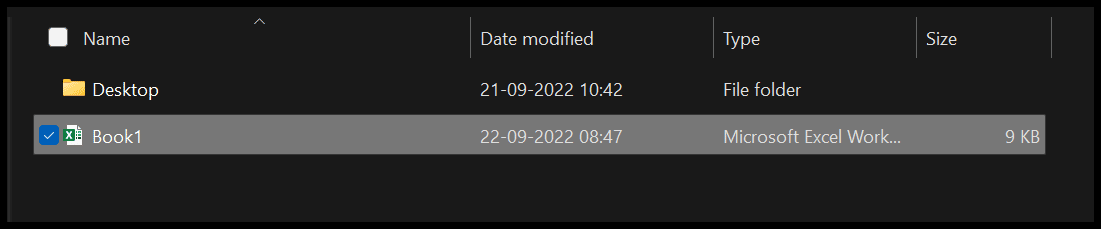
- その後、キーボード ショートカットCtrl + C を使用して、このファイルをコピーします。
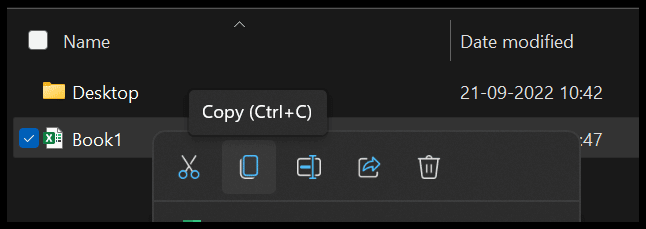
- その後、キーボード ショートカット Ctrl + V を使用して、このファイルを同じ場所に貼り付けます。
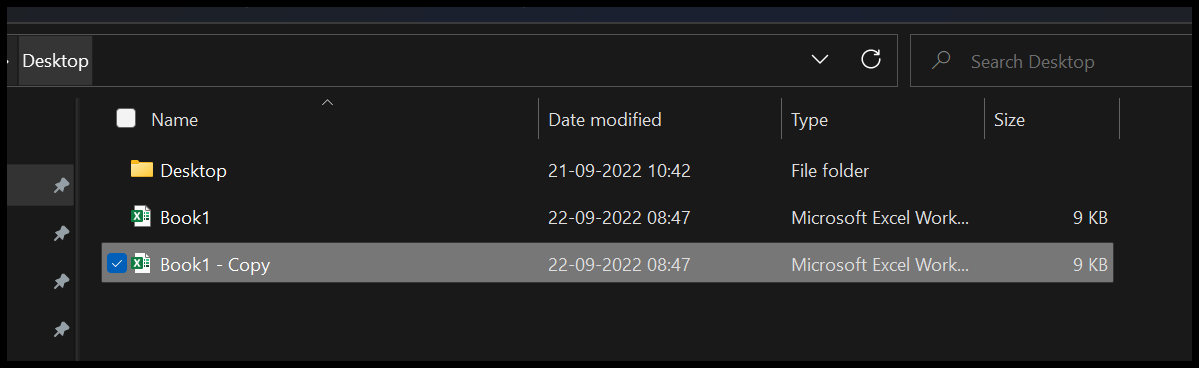
- 最後に、ファイル名を変更し、指定したいものに置き換えます。
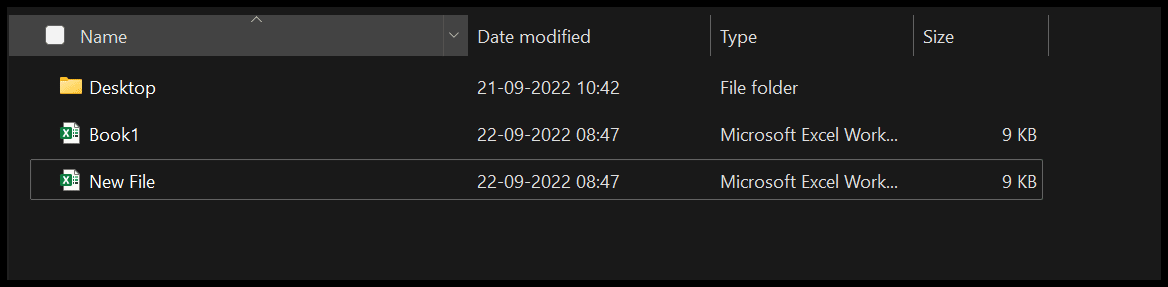
これは、Excel ワークブックのコピーを作成する最も簡単な方法です。ファイルをコピーして同じ場所に貼り付けると、システムはそのコピーを作成し、その後ろに「コピー」という単語を追加します。
コピーとして開いて保存します
最初に Excel ファイルを開いてから、そのコピーを作成することもできます。
- まず、Excel を開き、[ファイル] タブに移動して、[開く] オプションをクリックします。
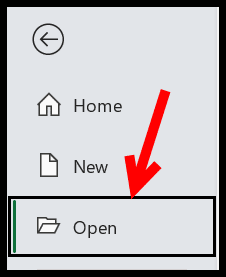
- その後、ファイルを見つけて、開いたドロップダウンリストから「コピーとして開く」を選択します。
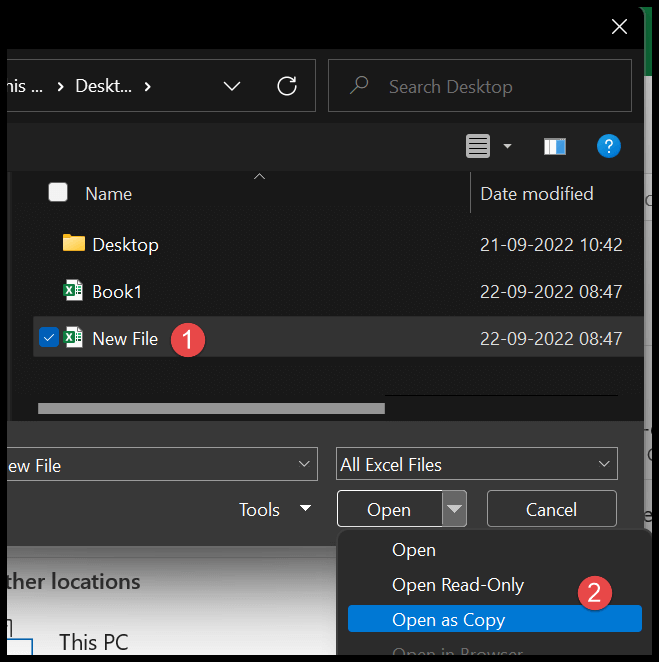
- 次に、もう一度「ファイル」タブに移動し、「名前を付けて保存」オプションをクリックします。
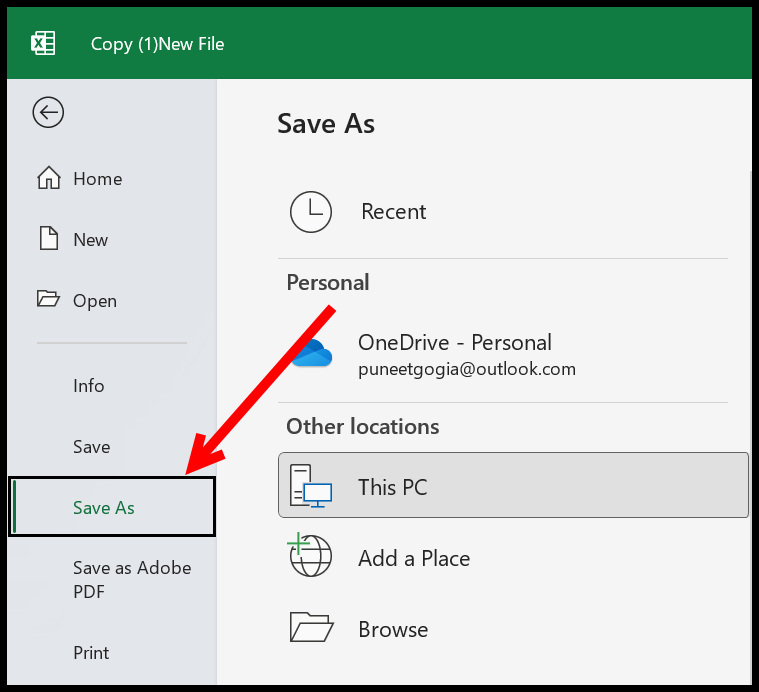
- 最後に、ファイルに名前を付けて、保存したい場所に保存します。
Microsoft Excel の基本 (コンポーネント、部品、およびナレッジ ノート)
関連するチュートリアル
- 破損したExcelファイルを修復する
- Excel がクラッシュしたときに未保存の Excel ファイルを回復する
- Excelファイル(ワークブック)をCSV形式で保存(XLSX TO CSV)
- Excel でブックの表示と非表示を切り替える